Tato příručka bude demonstrovat proces konfigurace clusteru Kubernetes na instanci AWS EC2.
Jak nastavit cluster Kubernetes na instanci AWS EC2?
Chcete-li nastavit Kubernetes na instanci AWS EC2, postupujte podle těchto jednoduchých kroků.
Krok 1: Připojte se k instanci EC2
Pro připojení k instanci je nutné mít vytvořenou instanci EC2 a v „ Běh ' Stát. Poté jej vyberte a klikněte na „ Připojit ' knoflík:
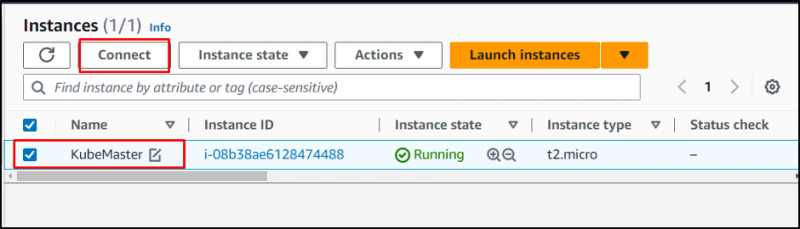
Zkopírujte příkaz poskytnutý platformou:
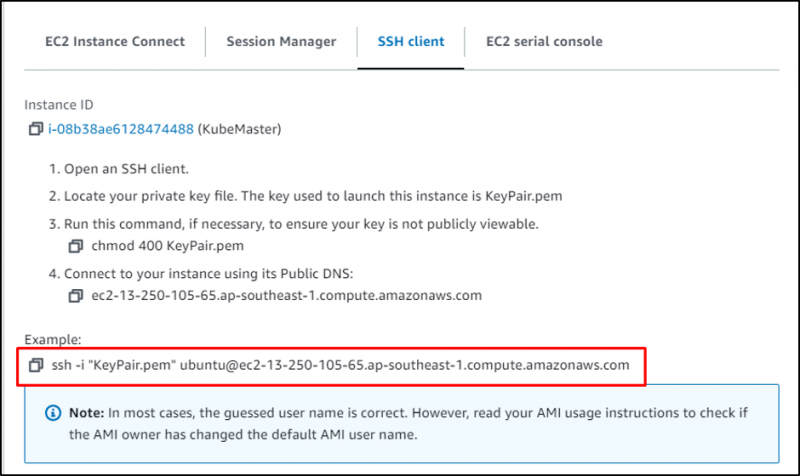
Vložte příkaz do terminálu a změňte cestu k souboru páru klíčů ze systému:
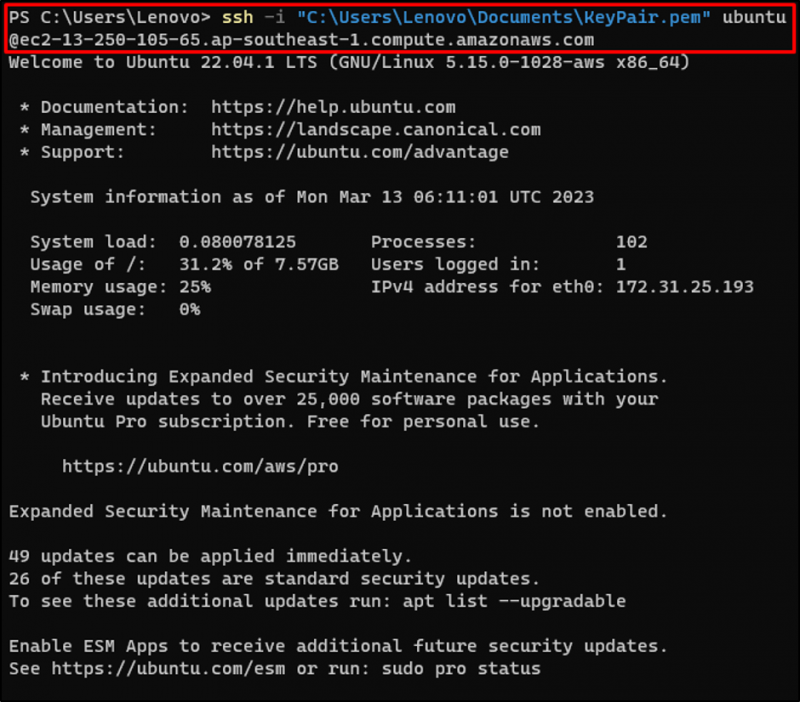
Aktualizujte balíčky apt:
aktualizace sudo apt-get 
Krok 2: Nainstalujte AWS CLI
Stáhněte si soubor AWS CLI ve formátu zip pomocí odkazu na oficiálních stránkách:
curl 'https://awscli.amazonaws.com/awscli-exe-linux-x86_64.zip' -o 'awscliv2.zip' 
Rozbalte soubor AWS CLI:
rozbalit awscliv2.zip 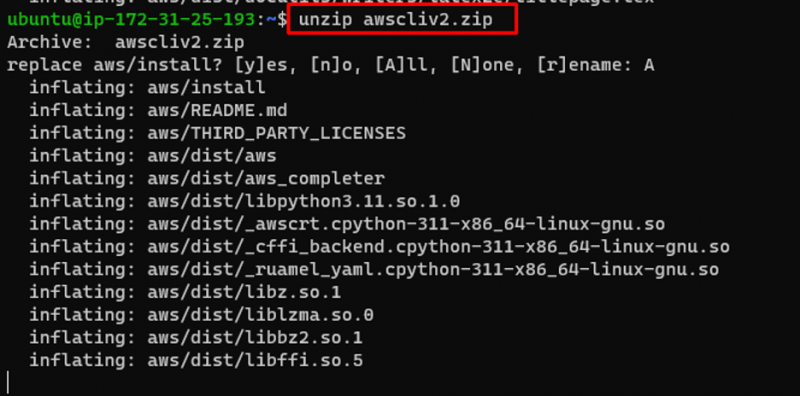
Nainstalujte AWS CLI:
sudo ./aws/installOvěřte nainstalovanou verzi AWS CLI:
aws --verzeNainstalovaná verze zobrazená na snímku obrazovky níže je „ aws-cli/2.11.2 “:

Krok 3: Nainstalujte Kubectl
Stáhněte si soubor Kubectl z odkazu uvedeného v následujícím příkazu:
curl -LO https://storage.googleapis.com/kubernetes-release/release/$(curl -s https://storage.googleapis.com/kubernetes-release/release/stable.txt)/bin/linux/ambectld64/kubectld64 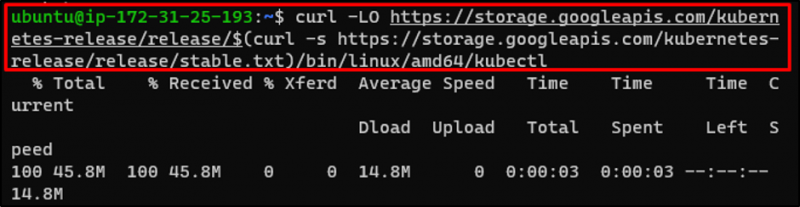
Přiřaďte kubectl požadovaná oprávnění:
chmod +x ./kubectlPřesuňte soubor Kubectl do umístění uvedeného v příkazu níže:
sudo mv ./kubectl /usr/local/bin/kubectl 
Krok 4: Udělte oprávnění uživateli IAM
Přejděte na řídicí panel IAM a přidělte uživateli IAM následující oprávnění:
- AmazonEC2FullAccess
- AmazonRoute53FullAccess
- AmazonS3FullAccess
- IAMFullAccess:

Krok 5: Připojte uživatele IAM k EC2
Nakonfigurujte AWS CLI poskytnutím přihlašovacích údajů uživatele IAM:
aws konfigurovatChcete-li získat úplný proces konfigurace AWS CLI, klikněte tady :

Krok 6: Nainstalujte Kops
Stáhněte si obslužný program Kops z GitHubu:
curl -LO https://github.com/kubernetes/kops/releases/download/$(curl -s https://api.github.com/repos/kubernetes/kops/releases/latest | grep tag_name | cut -d ''' -f 4)/kops-linux-am 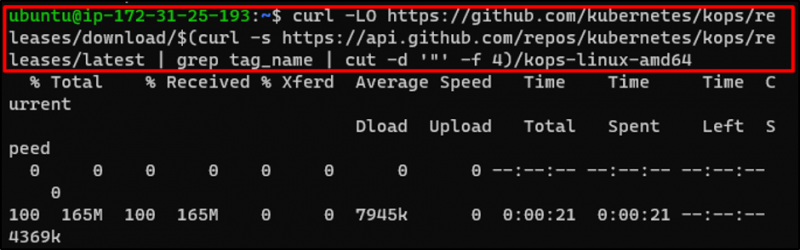
Přiřaďte kopům požadovaná oprávnění:
chmod +x kops-linux-amd64Přesuňte Kops do požadovaného adresáře:
sudo mv kops-linux-amd64 /usr/local/bin/kops 
Krok 7: Vytvořte hostovanou zónu z Route 53
Přejděte na řídicí panel Route 53 a klikněte na „ Vytvořte hostovanou zónu ' knoflík:

Zadejte název hostované zóny:

Vybrat ' Soukromá hostovaná zóna ” a poskytněte VPC ID s jeho oblastí:
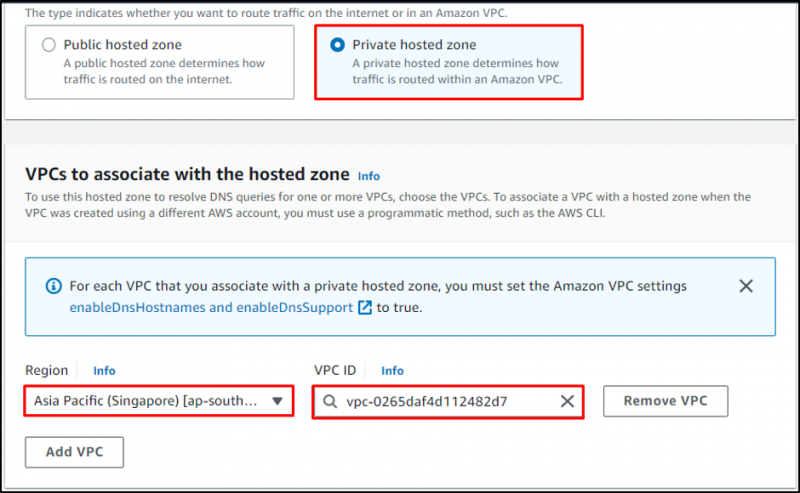
Přejděte dolů a klikněte na „ Vytvořte hostovanou zónu ' knoflík:
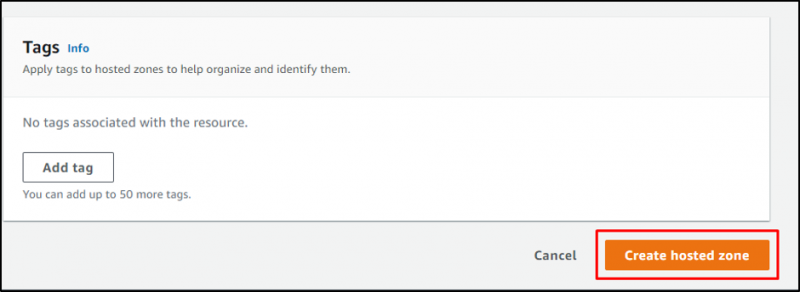
Krok 8: Vytvořte S3 Bucket
Vytvořte kbelík pomocí následujícího příkazu:
aws s3 mb s3://upload31Poznámka : Název segmentu by měl být jedinečný:

Ověřte vytvoření kbelíku návštěvou „ Kbelíky ” stránka na řídicím panelu S3:
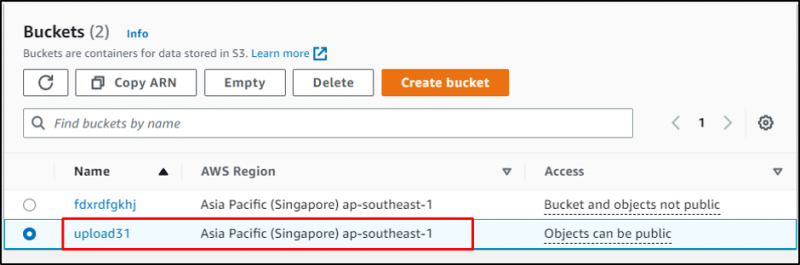
Povolit Kubernetes ukládat data clusteru do segmentu:
exportovat KOPS_STATE_STORE=s3://upload31Vytvořte klíče SSH zadáním následujícího příkazu:
ssh-keygenSpuštěním výše uvedeného příkazu se uživatel vyzve k zadání přihlašovacích údajů, jednoduše vyberte výchozí stisknutím klávesy Enter:

Krok 9: Definujte Cluster do S3 Bucket
Vytvořte definice clusteru v segmentu S3 poskytnutím „ Zóna dostupnosti ' a ' Název clusteru “:
kops vytvořit cluster --cloud=aws --zones=ap-southeast-1a --name=k8s.cluster --dns-zone=private-zone --dns private --state s3://upload31 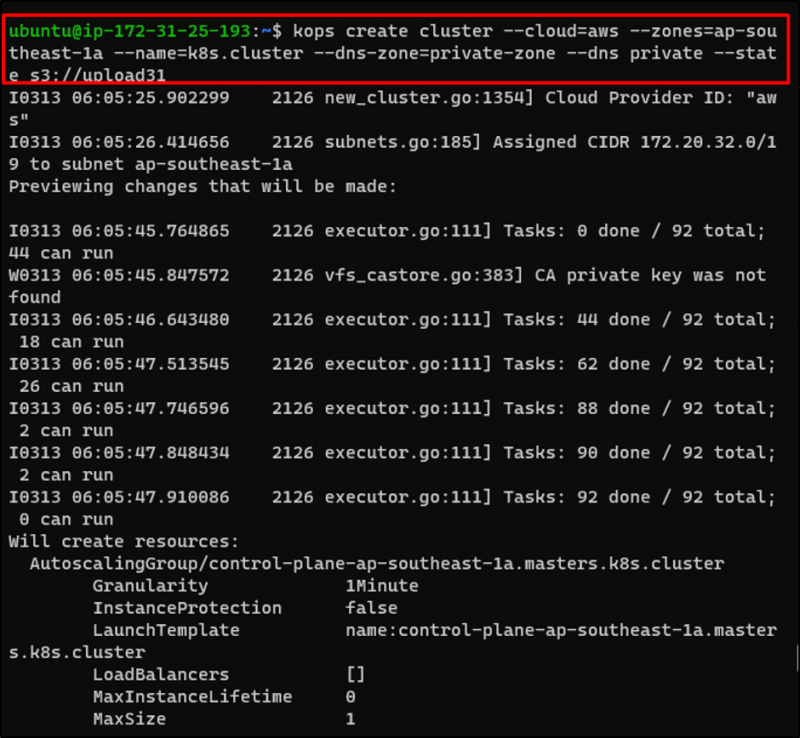
Krok 10: Vytvořte Cluster
Nyní vytvořte cluster pomocí následujícího příkazu:
kops aktualizace clusteru k8s.cluster --yes 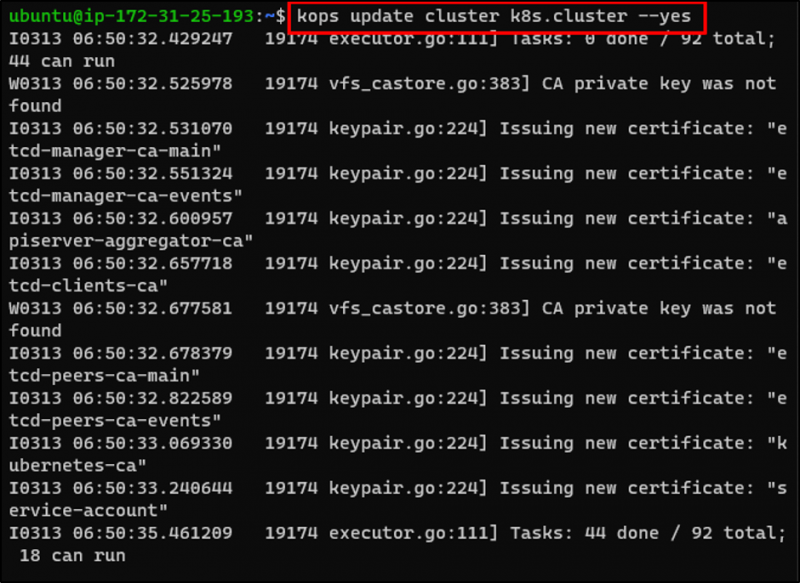
Ověřte vytvoření clusteru návštěvou „ Instance ” stránka z řídicího panelu EC2:
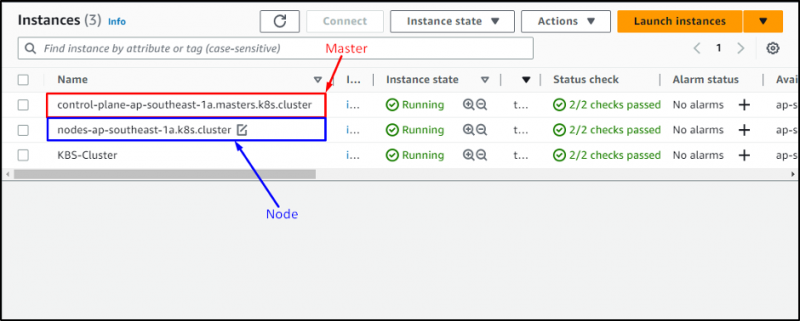
To je vše o tom, jak nastavit cluster Kubernetes na instanci EC2.
Závěr
Chcete-li nastavit cluster Kubernetes na instanci AWS EC2, vytvořte a připojte se k instanci EC2. Nainstalujte AWS CLI na instanci EC2 a nakonfigurujte ji s uživatelem IAM obsahujícím požadovaná oprávnění. Nainstalujte Kubectl a Kops na instanci a poté vytvořte segment S3 pro uložení dat clusteru. Nakonec vytvořte clustery a ověřte je z řídicího panelu EC2. Tato příručka vysvětluje, jak nakonfigurovat cluster Kubernetes na instanci AWS EC2.